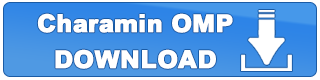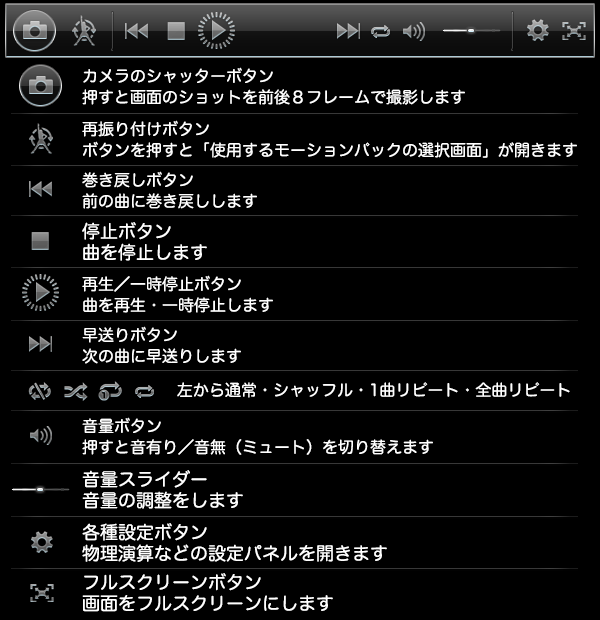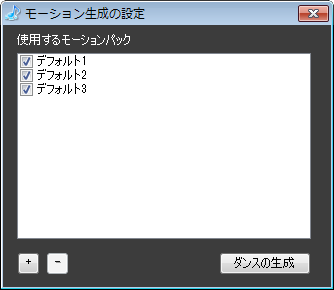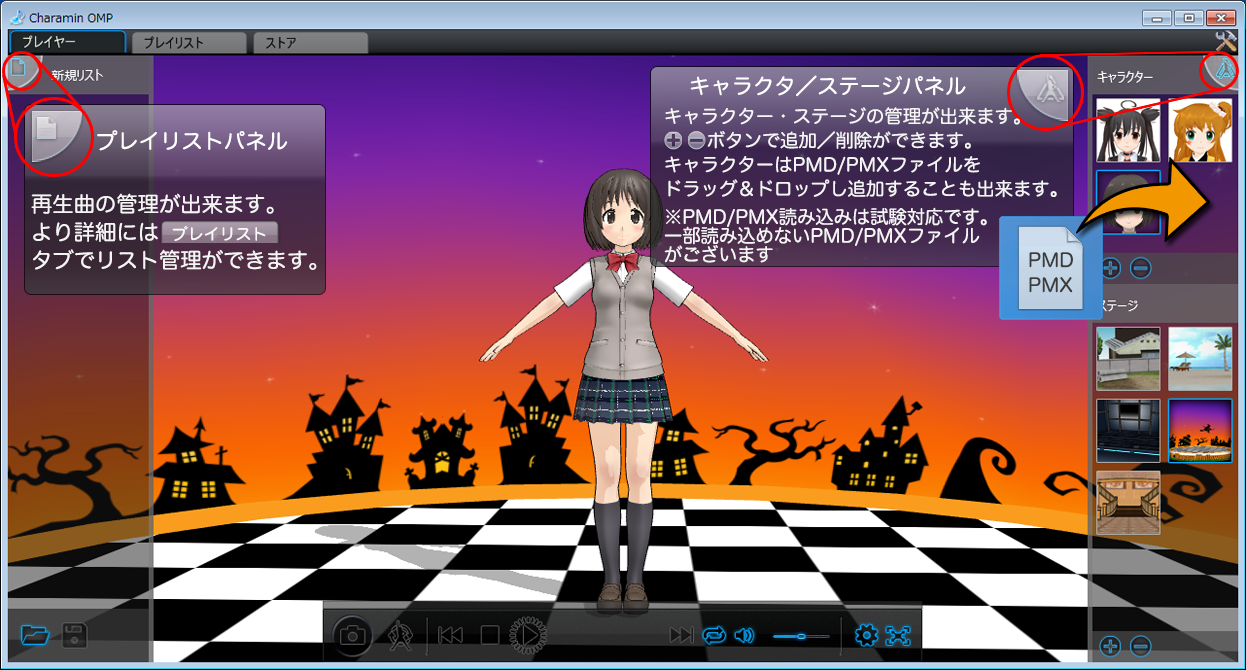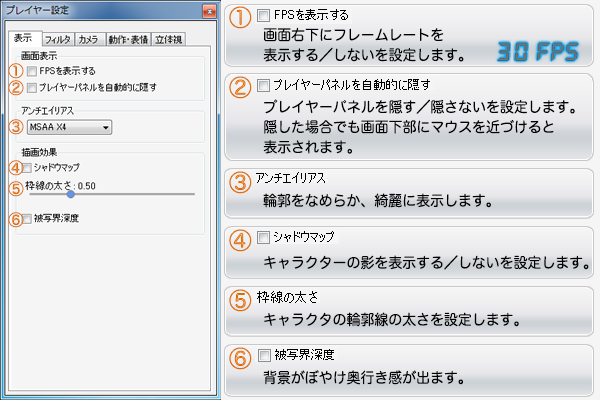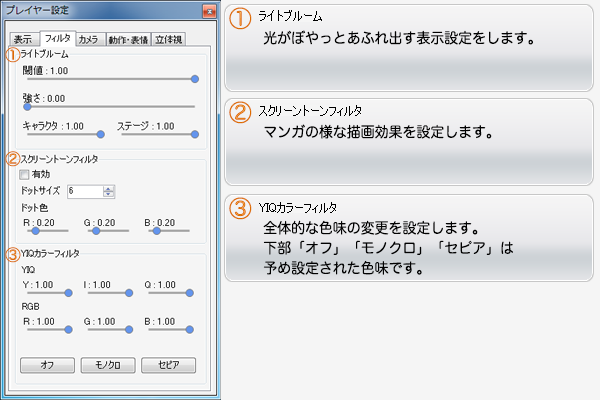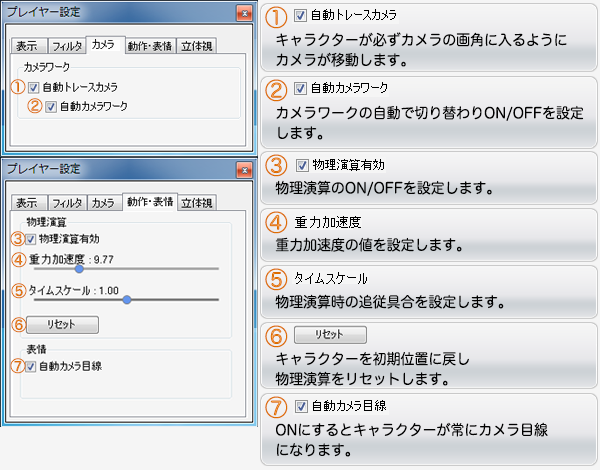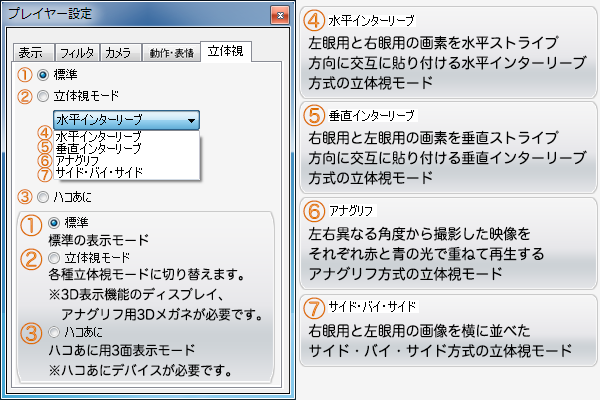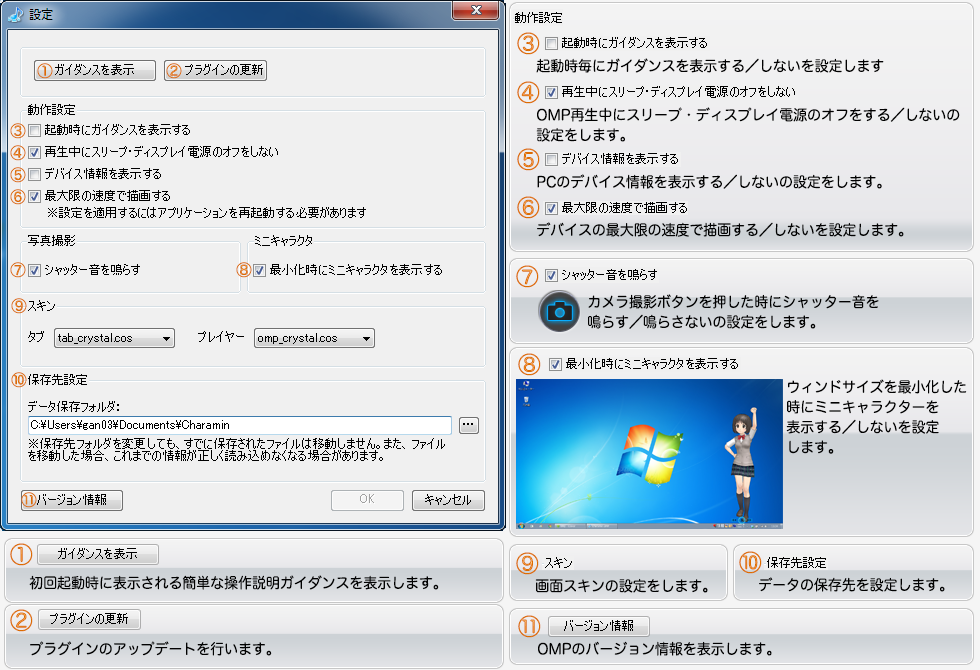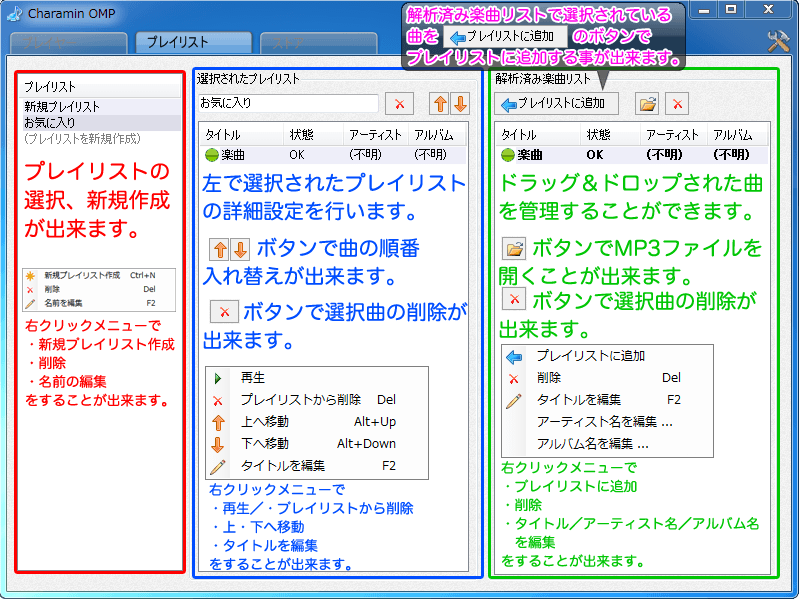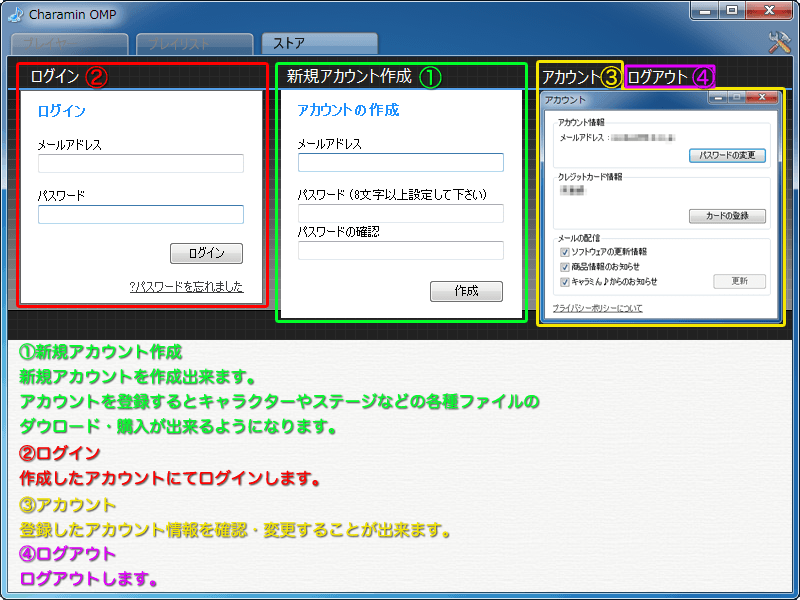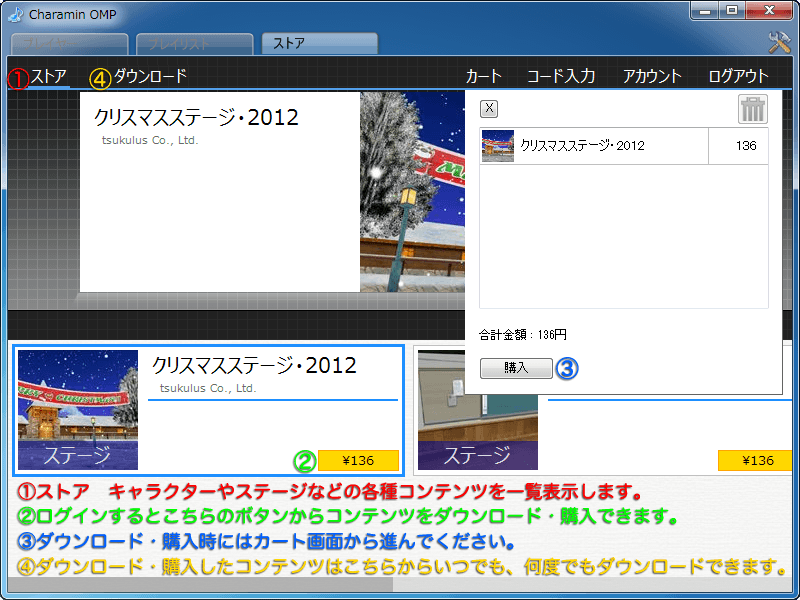How to?
まず始めに・・・
起動後、画面内にMP3ファイルをドラッグ&ドロップしてください。
解析が完了したら3Dキャラクターが自動で踊り始めます。
解析が完了したら3Dキャラクターが自動で踊り始めます。
※MP3ファイルにはCBR方式のファイルをご使用下さい。VBR方式のMP3ファイルは、読み込み・解析・再生に失敗する可能性があります。Mp3ファイルの読み込みに失敗した場合、こちらを参照下さい。
キャラミんOMPでは、以下に当てはまる曲はダンス生成に失敗する可能性があります。
- 4拍子以外の曲
- 速度が変化する曲
- 110~200BPM 範囲外の曲
- ビート音、ドラム音がはっきりとしない曲
- 7分以上の長い曲
Version1.1.0.5から音楽読み込み時にプラグインを使用して音楽ファイルをデコードできるようになりました。
サンプルとして、FFmpegを用いた音楽ファイルデコーダを公開しています。 プラグインは、キャラミんOMPβ版インストール時にダウンロードしてインストールすか、設定から更新することができます。
FFmpegを用いた音楽ファイルデコーダではMP3形式に加え、以下の形式を読み込むことができるようになります。
- wav
- m4a (iTunes等)
- 3gp (x-アプリ等)
※DRM付き楽曲の読み込み、再生は行えません。
※DRMの有無にかかわらず、上記形式のすべてのファイルの読み込みを保証するものではありません。
再振り付け-モーション生成の設定
再振り付けボタンを押すと「モーション生成の設定」画面が開きます。
モーション生成の設定画面では振り付け時に使用するモーションパックを選択できます。
+/-ボタンでモーションパックの追加・削除ができます。
「ダンスの生成」ボタンを押すと、選択されているモーションパックを使い再振り付けを行います。
モーション生成の設定画面では振り付け時に使用するモーションパックを選択できます。
+/-ボタンでモーションパックの追加・削除ができます。
「ダンスの生成」ボタンを押すと、選択されているモーションパックを使い再振り付けを行います。
プレイリストパネル・キャラクタ/ステージパネル
画面左上のアイコンクリックで曲のプレイリストパネルが開きます。
プレイリストでは再生曲の管理ができます。より詳細には「プレイリスト」タブで管理ができます。 画面右上のアイコンクリックでキャラクタ/ステージパネルが開きます。
キャラクター・ステージの管理が出来ます。+-ボタンで追加・削除が出来ます。
キャラクターはPMD/PMXファイルをドラッグ&ドロップし追加することも出来ます。
※PMD/PMX読み込みは試験対応です。一部読み込めないPMD/PMXファイルがございます。
プレイリストでは再生曲の管理ができます。より詳細には「プレイリスト」タブで管理ができます。 画面右上のアイコンクリックでキャラクタ/ステージパネルが開きます。
キャラクター・ステージの管理が出来ます。+-ボタンで追加・削除が出来ます。
キャラクターはPMD/PMXファイルをドラッグ&ドロップし追加することも出来ます。
※PMD/PMX読み込みは試験対応です。一部読み込めないPMD/PMXファイルがございます。
プレイヤー設定【表示】
画面下部プレイヤーパネルの各種設定ボタンよりプレイヤー設定【表示】について
・FPS表示・・・画面右下にフレームレートを表示する/しないを設定します。
・プレイヤーパネルを自動的に隠す・・・プレイヤーパネルを隠す/隠さない設定をします。隠した場合でも画面下部にマウスを近づけるとパネルが表れます。
・アンチエイリアス・・・キャラクターの輪郭を滑らか・綺麗に表示します。
・シャドウマップ・・・キャラクターの影を表示する/しないを設定します。
・枠線の太さ・・・キャラクターの輪郭線の太さを設定します。
・被写界深度・・・チェックすると背景がぼやけ奥行き感が出ます。
・FPS表示・・・画面右下にフレームレートを表示する/しないを設定します。
・プレイヤーパネルを自動的に隠す・・・プレイヤーパネルを隠す/隠さない設定をします。隠した場合でも画面下部にマウスを近づけるとパネルが表れます。
・アンチエイリアス・・・キャラクターの輪郭を滑らか・綺麗に表示します。
・シャドウマップ・・・キャラクターの影を表示する/しないを設定します。
・枠線の太さ・・・キャラクターの輪郭線の太さを設定します。
・被写界深度・・・チェックすると背景がぼやけ奥行き感が出ます。
プレイヤー設定【フィルタ】
画面下部プレイヤーパネルの各種設定ボタンよりプレイヤー設定【フィルタ】について
・ライトブルーム・・・光がぼやっと溢れ出す表示を設定します。
※ライトブルームはキャラクター/ステージに各々個別に影響度合いを設定することが出来ます。
・スクリーントーンフィルター・・・マンガの様な描画効果を設定します。
※スクリーントーンフィルターではドットのサイズ・色を設定することが出来ます。
・YIQカラーフィルター・・・画面の全体的な色味の変更を設定します。
※下部「オフ」「モノクロ」「セピア」は予め設定された色味です。
・ライトブルーム・・・光がぼやっと溢れ出す表示を設定します。
※ライトブルームはキャラクター/ステージに各々個別に影響度合いを設定することが出来ます。
・スクリーントーンフィルター・・・マンガの様な描画効果を設定します。
※スクリーントーンフィルターではドットのサイズ・色を設定することが出来ます。
・YIQカラーフィルター・・・画面の全体的な色味の変更を設定します。
※下部「オフ」「モノクロ」「セピア」は予め設定された色味です。
プレイヤー設定【カメラ・物理演算】
画面下部プレイヤーパネルの各種設定ボタンよりプレイヤー設定【カメラ・物理演算】について
・自動トレースカメラ・・・キャラクターが必ずカメラの画角に入るようにカメラが移動します。
・自動カメラワーク・・・カメラワークの自動で切り替わりON/OFFを設定します。
・自動カメラ目線・・・チェックするとキャラクターが常にカメラ目線になります。
・物理演算有効・・・物理演算のON/OFFを設定します。
・重力加速度・・・物理演算がONの時、重力加速度の値を設定します。
・タイムスケール・・・物理演算がONの時、追従具合を設定します。
・自動トレースカメラ・・・キャラクターが必ずカメラの画角に入るようにカメラが移動します。
・自動カメラワーク・・・カメラワークの自動で切り替わりON/OFFを設定します。
・自動カメラ目線・・・チェックするとキャラクターが常にカメラ目線になります。
・物理演算有効・・・物理演算のON/OFFを設定します。
・重力加速度・・・物理演算がONの時、重力加速度の値を設定します。
・タイムスケール・・・物理演算がONの時、追従具合を設定します。
プレイヤー設定【立体視】
画面下部プレイヤーパネルの各種設定ボタンよりプレイヤー設定【立体視】について
・標準・・・標準の表示モード
・立体視モード・・・各種立体視モードに切り替えます。
・水平インターリーブ・・・左眼用と右眼用の画素を水平ストラップ方向に交互に貼り付ける水平インターリーブ方式の立体視モード
・垂直インターリーブ・・・左眼用と右眼用の画素を垂直ストラップ方向に交互に貼り付ける垂直インターリーブ方式の立体視モード
・アナグリフ・・・左右異なる角度から撮影した映像を、それぞれ赤と青の光で重ねて再生する立体視モード
・サイド・バイ・サイド・・・左眼用と右眼用の画像を横に並べたサイド・バイ・サイド方式の立体視モード。
※立体視モードには3D表示機能のディスプレイ、アナグリフ用3Dメガネが必要です。
ハコあに・・・ハコあに用3面表示モード
※ハコあにデバイスが必要です。
・標準・・・標準の表示モード
・立体視モード・・・各種立体視モードに切り替えます。
・水平インターリーブ・・・左眼用と右眼用の画素を水平ストラップ方向に交互に貼り付ける水平インターリーブ方式の立体視モード
・垂直インターリーブ・・・左眼用と右眼用の画素を垂直ストラップ方向に交互に貼り付ける垂直インターリーブ方式の立体視モード
・アナグリフ・・・左右異なる角度から撮影した映像を、それぞれ赤と青の光で重ねて再生する立体視モード
・サイド・バイ・サイド・・・左眼用と右眼用の画像を横に並べたサイド・バイ・サイド方式の立体視モード。
※立体視モードには3D表示機能のディスプレイ、アナグリフ用3Dメガネが必要です。
ハコあに・・・ハコあに用3面表示モード
※ハコあにデバイスが必要です。
設定
画面右上部の設定ボタンについて
・ガイダンスを表示・・・初回起動時に表示される簡単な操作説明ガイダンスを表示します。
・プラグインの更新・・・プラグインのアップデートを行います。
・起動時にガイダンスを表示する・・・起動時毎にガイダンスを表示する/しないを設定します。
・再生中にスリープ・ディスプレイ電源のオフをしない・・・OMP再生中にスリープ・ディスプレイ電源のオフをする/しないの設定をします。
・デバイス情報を表示する・・・PCのデバイス情報を表示する/しないを設定します。
・シャッター音を鳴らす・・・カメラ撮影ボタンを押したときにシャッター音を鳴らす/鳴らさないの設定をします。
・最小化時にミニキャラクターを表示する・・・ウィンドサイズを最小化した時にミニキャラクターを表示する/しないを設定します。
・スキン・・・画面のスキンの設定をします。
・保存先設定・・・データの保存先を設定します。
・バージョン情報・・・OMPのバージョン情報を表示します。
・ガイダンスを表示・・・初回起動時に表示される簡単な操作説明ガイダンスを表示します。
・プラグインの更新・・・プラグインのアップデートを行います。
・起動時にガイダンスを表示する・・・起動時毎にガイダンスを表示する/しないを設定します。
・再生中にスリープ・ディスプレイ電源のオフをしない・・・OMP再生中にスリープ・ディスプレイ電源のオフをする/しないの設定をします。
・デバイス情報を表示する・・・PCのデバイス情報を表示する/しないを設定します。
・シャッター音を鳴らす・・・カメラ撮影ボタンを押したときにシャッター音を鳴らす/鳴らさないの設定をします。
・最小化時にミニキャラクターを表示する・・・ウィンドサイズを最小化した時にミニキャラクターを表示する/しないを設定します。
・スキン・・・画面のスキンの設定をします。
・保存先設定・・・データの保存先を設定します。
・バージョン情報・・・OMPのバージョン情報を表示します。
プレイリストタブ
プレイリストタブについて
・プレイリストタブでは再生曲をプレイリスト管理することが出来ます。
・画像赤枠部箇所でリストの管理が出来ます。
・画像青枠部箇所で各プレイリストごとの詳細設定が出来ます。
・画像緑枠部箇所で解析済み曲の管理が出来ます。
・プレイリストタブでは再生曲をプレイリスト管理することが出来ます。
・画像赤枠部箇所でリストの管理が出来ます。
・画像青枠部箇所で各プレイリストごとの詳細設定が出来ます。
・画像緑枠部箇所で解析済み曲の管理が出来ます。
ストアタブ【ログインについて】
ストアタブ【ログインについて】
・新規アカウント・・・新規アカウントを作成できます。アカウントを登録するとキャラクターやステージなどの各種ファイルのダウンロード・購入が出来るようになります。
・ログイン・・・作成したアカウントにてログインします。
・アカウント・・・登録したアカウント情報を確認・変更することが出来ます。
・ログアウト・・・ログアウトします。
・新規アカウント・・・新規アカウントを作成できます。アカウントを登録するとキャラクターやステージなどの各種ファイルのダウンロード・購入が出来るようになります。
・ログイン・・・作成したアカウントにてログインします。
・アカウント・・・登録したアカウント情報を確認・変更することが出来ます。
・ログアウト・・・ログアウトします。
ストアタブ【キャラクターやステージなどの各種ダウンロード・購入について】
ストアタブ【キャラクターやステージなどの各種ダウンロード・購入について】
・ストア・・・キャラクターやステージなどの各種コンテンツを一覧表示します。
・ダウンロード・・・購入したコンテンツはこちらからダウンロードできます。 一度購入したコンテンツの再ダウンロードも行えます。
・ストア・・・キャラクターやステージなどの各種コンテンツを一覧表示します。
・ダウンロード・・・購入したコンテンツはこちらからダウンロードできます。 一度購入したコンテンツの再ダウンロードも行えます。